360驱动大师怎么安装声卡驱动程序 360驱动大师安装声卡驱动程序方法
- 更新日期:2023-03-14 16:24:56
- 来源:互联网
360驱动大师怎么安装声卡驱动程序?360驱动大师安装声卡驱动程序方法是什么?最近有很多小伙伴在使用360驱动大师的时候,需要安装声卡驱动程序,不知道怎么去具体操作。首先双击打开软件点击上方的驱动安装选项,接着等待系统检测完毕,然后进行安装就可以了。接下来本站就带大家来详细了解一下360驱动大师怎么安装声卡驱动程序。
360驱动大师安装声卡驱动程序方法:
1、双击打开软件,点击上方菜单栏中的"驱动安装"选项。

2、耐心等待系统进行检测。
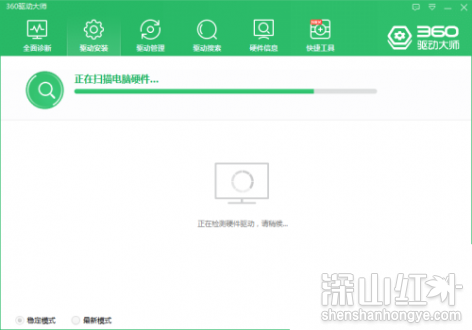
3、检测完成后,找到其中的"声卡"驱动,点击其右侧的"升级"按钮就可以了。
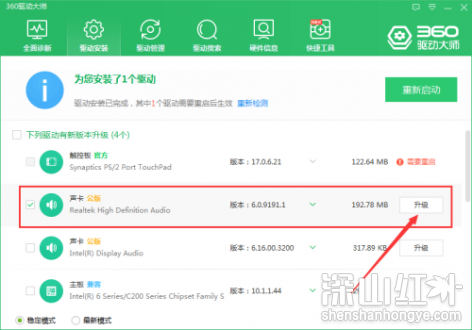
以上就是360驱动大师安装声卡驱动程序方法的全部内容,希望给大家带来帮助。
















